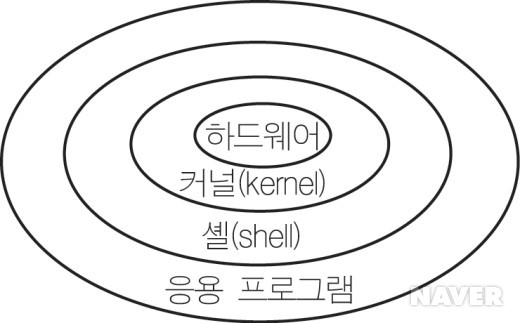이것은 정보교환용 미국표준부호이며, 문자, 숫자, 특수문자에 수치(numberic Value)를 부여한 부호체계이다.
음... 쉽게 설명하자면 사전에 약속을 한다음 암호를 보내고 해독하는 과정을 생각하면 쉽게 이해되리라 생각한다. -_-
예를 들어서 대문자 'A'는 16진수로 '0x40'으로 약속되었으며
소문자 'a'는 16진수로 '0x61'로 약속되어 있다.

자세한 내용은 아스키코드 협회 홈페이지를 참조하세요.
링크 : http://www.asciitable.com/
이렇게 아스키코드는 16진수로 둘째자리까지 있어서
총 256개로 구성되어 있다 (0x00에서 0xFF까지)
그리하여 우리는 여기서 아스키코드는 8비트(bit)졌음을 알수 있고 고로, 1바이트(byte)로 이루어졌음을 알수 있다.
보통은 (0x00 에서 0x7F) 부분을 많이 사용하며...
그 이후의 문자들은 확장형이라고 해서 보통 유니코드를 아스키로 읽을때 볼수있는 괴상망측한 문자들로 구성되어 있다.
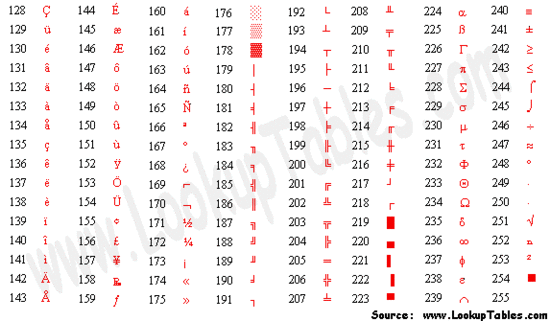
아스키코드는 본인의 업무상에서는 주로 하드웨어를 제어할때 많이 쓰이며,
그 경우 메세지 앞뒤로 제어문자들이 딸려오는 것이 특징이다.
아스키코드만으로는 세상모든 문자를 다 표현할 수 없어, 그리하여 어제 설명했던 유니코드를 만들어 다양한 전세계언어들을 넣을 수 있도록 하고 있다.